dr.fone app for Android
Recover deleted data directly from Android devices.

Het is geen geheim dat Game Recording programma’s de industrie aan het overnemen zijn. Als je heden ten dage een specifiek level van je favoriete game wilt opnemen, hoef je dit niet meer met je telefoon te doen. Het enige wat je hiervoor nodig hebt, is een goede en gemakkelijk te gebruiken recording software.
Er zijn veel van deze softwares beschikbaar op de markt. We gaan je hier drie van deze softwares laten zien. We gaan je hier illustreren hoe je met deze 3 gaming en recording sofwares kunt opnemen zodat jij beter kunt bepalen welke de beste voor jou is.
Als je opzoek bent naar de beste Screen Recorder voor PC, zoek dan niet verder dan Dr.Fone iOS Scherm Recorder van Wondershare. Met dit programma kun je je favoriete games op je mobieltje opnemen en delen met je vrienden. Speel de meest populaire games (Clash royale, Pokemon Go, Clash of Clans) zonder zeuren op je PC!

Neem eenvoudig het scherm van je iPhone, iPad of iPod op.
Download en installeer Dr.Fone - iOS Scherm Recorder naar je PC. Zodra het programma is opgestart, klik je op ‘Meer Tools’ Een nieuw venster zal opnenen en de recording optie zal er zo uitzien:

Verbind je iDevice et je PC met hetzelfde WiFi netwerk en start de ‘iOS Scherm Recorder’. Zodra de verbinding is gemaakt, zie je onderstaand scherm:

Mirror je iDevice door je Control Center op te roepen. Zie onderstaand screenshot.

Druk op ‘AirPlay’ aan de rechter kant. Een nieuw scherm zal openen wat er ongeveer zo uitziet: Zodra je klaar bent, klik je op ‘Done’.

Een nieuw scherm met ‘Dr.Fone’ zal opnenen. Druk hierop, zet Mirroring aan met de schuifknop en druk op ‘done’/

Een nieuw venster zal openen met een opname knop. Druk op de knop om de opname te starten. Als je de opname wilt pauzeren, druk je op dit icoontje. Klaar is Kees! Je kunt nu je mobile games opnemen en later terugkijken.

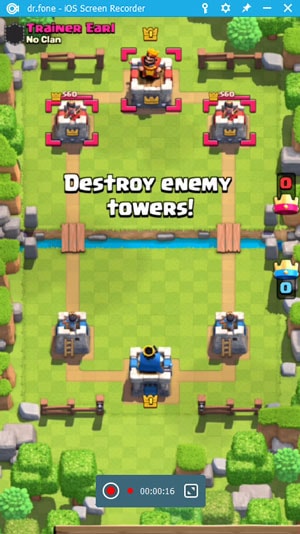
Met de Movavi Game Capture software kun je je favoriete games op je computer opnemen met een simpele klik. Movavi garandeert een framerate van 60fps, wat hoge beeld kwaliteit en een onverstoorbaar gaming proces garandeert. We gaan je nu laten zien hoe je je gamplay op PC kunt opnemen met Movavi Game Capture software.
Download de Movavi Game Capture software: https://www.movavi.com/support/how-to/how-to-capture-video-games.html. Start het .exe bestand om de software te installeren.
Zodra je de software hebt geïnstalleerd, start je deze en klik je op het 'screencast’-iccontje aan de rechterkant. Een drop-down menu met drie opties zal openen. Klik op ‘Capture Game’.

Zodra je op ‘Capture Game’ hebt geklikt, zal het programma automatisch naar keyboard modus overschakelen. Start de game welke je wilt opnemen en zodra je er klaar voor bent druk je op F10 om de opname te starten. Als je de game wilt pauzeren, druk je op F9 zoals je ziet in het screenshot.

Als je je opname wilt opslaan, klik je op ‘save’. Je kunt het bestand ook converteren naar een ander bestandstype.

Als je je opname wilt delen, druk je simpelweg op de ‘Share’-knop en kies je uit de ruime keuze van social media sites.
Als je je gaming escapades wilt opnemen zonder dat je game recording software wilt downloaden, kijk dan niet verder dan Apowersoft. Met Apowersoft kun je opnemen, bewerken en delen met de rest van de wereld. Als je wilt weten hoe je dit moet doen, zijn hier de volgende stappen:
Met Apowersoft hoe je niet de hele software te downloaden want het is een gratis online tool. Alles wat je hoeft te doen is de Launcher downloaden. Ga hiervoor naar http://www.apowersoft.com/free-online-screen-recorder en klik op de ‘Download Launcher’ optie. Een downloadverzoek zal verschijnen zoals in onderstaand screenshot. Klik op ‘save file’ en wacht tot het downloaden voltooid is.

Zodra de Launcher is gedownload ga je terug naar de Apowersoft website en klik je op ‘Start Recording’ Zo simpel is het!

Zodra je klaar bet met het opnemen van je game, klik je op de 'save’ knop. Bewerk je video’s met de ingebouwde editor en deel deze via YouTube of andere sites.

Beide methodes zijn een absolute must voor elke hardcore-gamer. Ongeacht of je een heel programma wilt downloaden of slechts een launcher, je kunt je gameplay opnemen zoals jij dat wilt. Kies de methode die het beste past bij jouw wensen.
()
Krijg volledige controle over je telefoon met je computer en geniet van je sociale leven op het grote scherm, speel mobiele spellen met je muis en toestenbord.

Nov 18,2016 14:02 pm / Geplaatst door Jane Lunes voor Scherm Recorder
Product-verwante vragen? Spreek rechtstreeks naar ons ondersteuning Team >>
 Hoe Android Scherm Opnemen op PC (GEEN ROOT)
Hoe Android Scherm Opnemen op PC (GEEN ROOT)  Top 7 Gratis Scherm Recorder voor Android Telefoons met Root
Top 7 Gratis Scherm Recorder voor Android Telefoons met Root ![[2022] Hoe Scherm op Android Opnemen met Root javascript:void(0) Toegang](https://images.wondershare.com/drfone/reImg/noImg3.jpg) [2022] Hoe Scherm op Android Opnemen met Root javascript:void(0) Toegang
[2022] Hoe Scherm op Android Opnemen met Root javascript:void(0) Toegang  Top 5 Scherm Recorders voor Mac
Top 5 Scherm Recorders voor Mac  Hoe Video Opnemen op PC
Hoe Video Opnemen op PC  3 Manieren om Pokémon GO op te nemen (Geen jailbreak + Video Strategie)
3 Manieren om Pokémon GO op te nemen (Geen jailbreak + Video Strategie)